Neste ecrã efetua-se a atribuição dos preços, às Referências ou Subempreitadas que constam nos Pedidos de Preços anteriormente emitidos aos Fornecedores/Entidades.
Para além da atribuição, podem também consultar-se os preços já atribuídos pelos/as Fornecedores/Entidades às Referências ou Subempreitadas dos Pedidos de Preços.
Dado que na criação dos Dossiers Internos de Pedidos de Preços, apenas é permitida a criação de dossiers do tipo Materiais e Serviços ou do tipo Subempreitadas, também na Consulta / Atribuição de valores de Pedidos de Preços, se pode apenas consultar / atribuir valores aos pedidos de preços de forma separada, ou para Pedidos de Preços do tipo Materiais e Serviços ou do tipo subempreitada.
Ao entrar no ecrã "Consulta/Atribuição de valores em Pedidos de Preços", já se encontra selecionado o tipo de Pedido de Preços a visualizar (Materiais e Serviços ou Subempreitada), conforme tenha sido a última opção do utilizador, antes de fechar este ecrã.
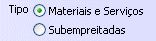
Ao entrar neste ecrã, por defeito irão surgir nas grelhas respetivas, todos os Pedidos de Preços efetuados, assim como todos os Orçamentos relacionados com estes, em relação ao Tipo de Pedido de Preços indicado.
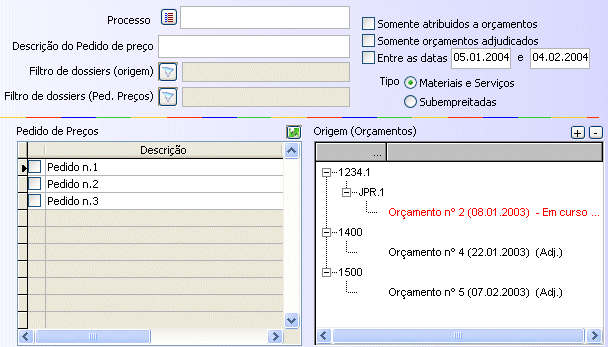
A informação que surge por defeito nas grelhas (Pedido de Preços e Origem), pode ser filtrada de várias formas, como passamos a explicar de seguida:
Ao não introduzir nenhum processo no campo respetivo, serão visualizados os dados de todos os processos com Pedidos de Preços associados. No entanto, pode restringir-se a informação a visualizar, selecionando um único Processo.
Ao inserir a descrição de um determinado Pedido de Preços, no campo respetivo ("Descrição do Pedido de Preço"), e clicando de seguida no botão "Atualizar os dados", os dados da grelha "Pedido de Preços" serão filtrados por essa descrição inserida.
Pode optar-se por visualizar apenas os Pedidos de Preços que tenham sido atribuídos a orçamentos, selecionando a opção
Somente atribuídos a orçamentos. Pode também optar-se por se visualizar apenas os orçamentos adjudicados, selecionando a opção
Somente orçamentos adjudicados.
A informação das grelhas pode também ser filtrada, por intervalo de datas.
Existe ainda a possibilidade de efetuar os seguintes filtros:
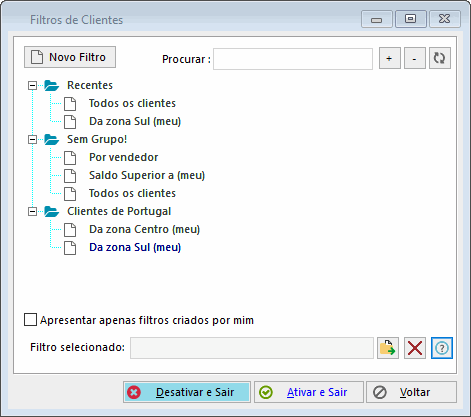 Filtros de dossiers (origem)
Filtros de dossiers (origem): filtra os Dossiers Internos de Orçamentos a visualizar na grelha respetiva.
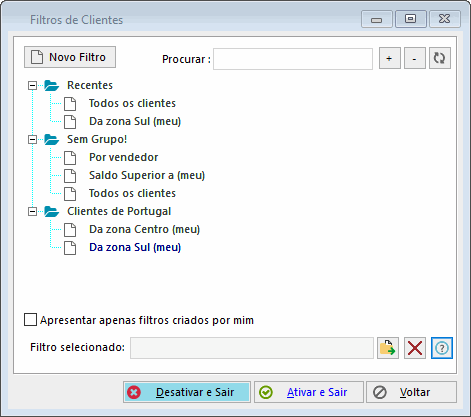
~
Filtro de dossiers (Ped. Preços): filtra os Dossiers Internos de Pedidos de Preços a visualizar na grelha respetiva.
Ao marcar um ou mais Pedidos de Preços na grelha respetiva, irá ficar disponível na grelha de Origem (Orçamentos) o orçamento ou orçamentos associados para serem também marcados.
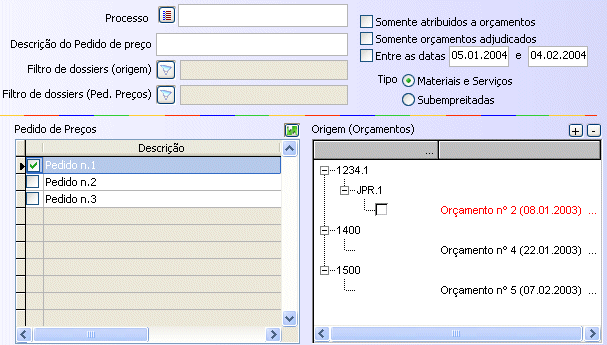
Ao marcar um Pedido de Preços na grelha respetiva, significa que irão ser efetuadas alterações nos dossiers de Pedido de Preços, decorrentes do Pedido de Preços selecionado. Ao marcar um Orçamento na grelha de "Origem (Orçamentos)", significa que irão ser efetuadas alterações nos dossiers de Orçamentos, associados ao Pedido de Preços selecionado.
Pode marcar-se em simultâneo um Pedido de Preços e o Orçamento/s a associado/s ao Pedido. Desta forma, as alterações que irão ser feitas, irão afetar os dossiers de Pedido de Preços, decorrentes do Pedido de Preços selecionado e os dossiers de Orçamentos, associados ao Pedido de Preços.
Nota: No ecrã "Consulta/Atribuição de valores em Pedidos de Preços", não existe a possibilidade de alterar isoladamente um Dossier de Orçamentos. Para esse efeito é sempre necessário alterar também os dossiers de Pedido de Preços, decorrentes do Pedido de Preços selecionado.
Ao marcar um Pedido de Preços, e clicando de seguida no botão OK, é aberto o ecrã de
Preços Pedidos, onde se irá efetuar a consulta/atribuição de valores em Pedido de Preços.
O ecrã "Preços Pedidos" é composto por uma grelha, relativa ao/s Pedido/s de Preços anteriormente marcado/s.
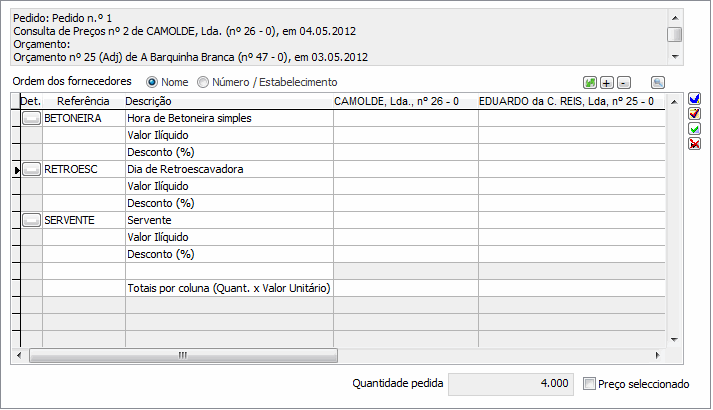 Referência
ReferênciaSurgem nesta coluna as Referências ou os itens de Subempreitadas do Pedido de Preços marcado.
Cada referência apresenta um nó. Ao abrir o nó são apresentadas duas linhas onde aparece informação relativa ao Valor Ilíquido e ao Valor do Desconto em % da referência em questão.
DescriçãoSurgem nesta coluna as descrições das Referências ou os itens de Subempreitadas do Pedido de Preços marcado, assim como as descrições "Valor Ilíquido" e "Desconto (%)" para identificar os valores unitários de cada referência/fornecedor.
Fornecedores ou
EntidadesSurge uma coluna por cada Fornecedor/Entidade do Pedido de Preços marcado. Poder-se-á ordenar as colunas dos Fornecedores/Entidade por "Nome", ou por "Número / Estabelecimento".
Apenas são apresentados os Fornecedores/Entidades, cujos dossiers de Consulta de Preços tenham como moeda PTE ou EURO.
Para cada fornecedor/entidade pode consultar/atribuir o valor ilíquido, o valor do desconto em percentagem e o valor líquido de cada artigo. Assim que preencher o valor ilíquido e o valor do desconto de cada artigo é automaticamente recalculado o valor líquido do mesmo. Desta forma, pode comparar com maior precisão os preços entre fornecedores ou entidades.
Os valores unitários ilíquidos e líquidos são introduzidos (sempre em PTE ou EURO) nas células da grelha que combinam a Referência (ou subempreitada) com o Fornecedor/Entidade. Depois de introduzidos os valores unitários, por cada linha (referência ou subempreitada) / fornecedor ou entidade, serão apresentados a cor verde, os valores mais baixos de cada linha (exceto o valor zero). Se existirem valores idênticos, com os valores mais baixos, então todos esses valores surgirão a verde.
A linha mais inferior da grelha tem como Descrição "Totais por Coluna (Quant. x Valor Unitário)".
Nesta linha, irão surgir os totais dos preços por cada fornecedor/entidade, de modo a facilitar a seleção de um ou outro fornecedor/entidade. Por cada fornecedor/entidade surge o total da soma dos preços indicados na coluna, multiplicados pelas respetivas quantidades pedidas (de cada referência / item).
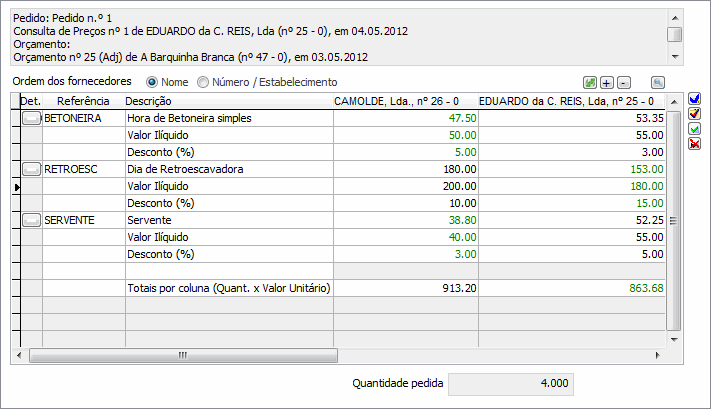
Depois da introdução dos valores dos preços, ao clicar em "Gravar", são atualizados os dossiers de Pedidos de Preços com os valores introduzidos.
Ao clicar nas células que permitem a introdução de valores, é possível visualizar por cima da grelha, a seguinte informação relacionada:
- Nome do Pedido de Preços;
- O N.º do Dossier de Pedido de Preços, Data do dossier;
- O N.º do Dossier de Orçamento, Data do Dossier;
- O N.º e descrição do Item do Orçamento;
- Último melhor preço de custo do fornecedor/entidade: Data, Documento e Preço (esta informação apenas está disponível se tiver o parâmetro
Utiliza a informação do último preço de custo na consulta de pedidos de preços ativo).
- Último melhor preço de custo geral: Fornecedor/entidade, Data, Documento e Preço (esta informação apenas está disponível se tiver o parâmetro
Utiliza a informação do último preço de custo na consulta de pedidos de preços ativo).
Junto ao canto superior direito da grelha, existem os seguintes botões:

Permite atualizar a grelha.

Permite abrir todos os nós da grelha.

Permite fechar todos os nós da grelha.

Permite procurar um determinado fornecedor/entidade.

Ao clicar neste botão, serão selecionados automaticamente todos os preços da coluna do fornecedor/ da entidade onde o cursor se encontra posicionado, deixando os preços dos outros fornecedores ou outras entidades como "não selecionados".

Ao clicar neste botão, será selecionado o valor mais baixo da linha selecionada, marcando esse valor a cor vermelha. Se existirem vários valores idênticos, como sendo os mais baixos da linha selecionada, será selecionado apenas um desses valores.

Ao clicar neste botão, serão selecionados os valores mais baixos de todas as linha da grelha, marcando esses valor a cor vermelha. Se existirem vários valores idênticos, como sendo os mais baixos da linha selecionada, será selecionado apenas um desses valores.
NOTA: Este botões nunca selecionam os preços de valor zero. Para selecionar preços de valor zero, o utilizador deve posicionar o cursor no preço e clicar em "Preço selecionado".
Ao clicar neste botão, serão desselecionados, todos os valores anteriormente selecionados (que se apresentavam a cor vermelha).
Se o utilizador, não pretender selecionar o preço mais baixo, sugerido pelos botões atrás descritos, poderá selecionar manualmente um preço por cada linha, posicionando-se na célula com o preço líquido pretendido, e ativando o campo
Preço selecionado, que se encontra no canto inferior direito do ecrã "Preços Pedidos".
Junto ao campo Preço selecionado, é indicada a quantidade pretendida de uma referência para um determinado Pedido de Preços, tendo em conta a posição do cursor na grelha de preços.
Apenas pode existir um preço selecionado por cada referência/subempreitada. Se numa determinada linha já existir um preço selecionado, ao se selecionar um segundo preço, o primeiro será automaticamente desselecionado.
Emite encomenda a fornecedores ou
Emite encomenda a entidadesSe esta opção estiver ativa, ao sair do ecrã, são criadas as respetivas encomendas de fornecedores/entidades para as linhas que tenham o preço atribuído.
Estas encomendas apresentam como valor unitário o valor ilíquido indicado e nos descontos a % de desconto indicada no Pedido de Preços.
O dossier utilizado será o que se encontra na
configuração do respetivo dossier de pedido de preço.
Após a geração dos respetivos dossiers, é possível imprimir as encomendas que foram emitidas.
É ainda possível efetuar uma impressão com os dados dos pedidos de preços através do botão

e/ou exportá-los para uma folha de cálculo Excel ou para
Open Office Calc.
Depois de selecionar os preços, ao clicar em "Gravar", são atualizados os dossiers de Pedidos de Preços. As linhas do dossier cujos preços tenham sido selecionados, ficam assinaladas com o campo
Preço atribuído ativo.
Sempre que se efetua uma Consulta/Atribuição de valores em Pedidos de Preços o valor atribuído vai refletir-se em todas as referências iguais do mesmo documento.
No ecrã "Consulta / Atribuição de Valores em pedidos de Preços", ao marcar simultaneamente um Pedido de Preços e um Orçamento, e clicando de seguida no botão OK, é aberto o ecrã de "Preços Pedidos", onde se irá efetuar a consulta/atribuição de valores em Pedido de Preços.
A diferença entre marcar apenas um Pedido de Preços, ou marcar simultaneamente um Pedido de Preços e um Orçamento (no ecrã "Consulta / Atribuição de Valores em pedidos de Preços"), consiste em que nesta última situação irá surgir no ecrã "Preços Pedidos", o botão

que irá permitir atribuir os preços marcados aos respetivos orçamentos. Ao mesmo tempo ficará disponível o campo
Efetua cálculos para todo o documento.
Para aparecer o botão

e o campo
Efetua cálculos para todo o documento, é ainda necessário que já exista, no ecrã "Preços Pedidos", pelo menos um preço selecionado.
Ao clicar no botão

, surgem 5 opções de atribuição, das quais se terá que escolher uma:
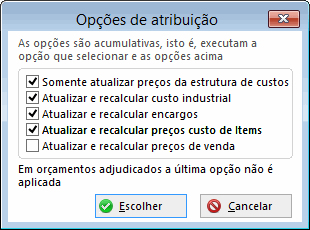
A primeira opção "Somente atualizar preços da estrutura de custos", apenas aparece se o Pedido de Preços for do tipo "Materiais e Serviços".
Em orçamentos adjudicados, a opção
Atualizar e recalcular preços de venda não é aplicada.
Todas esta opções são acumulativas, isto é, fazem o que individualmente indicam e ainda executam as opções acima.
Ao selecionar a última opção ("Atualizar e recalcular preços de venda"), são automaticamente selecionadas todas as outras opções. Ao desativar a segunda opção ("Atualizar e recalcular Custo Industrial"), para além de ser desativada esta opção, são automaticamente desativadas todas as opções abaixo desta.
Ao ativar o campo
Efetua cálculos para todo o documento, serão efetuadas alterações na totalidade do dossier dos orçamentos, para os quais se pretende atribuir os preços selecionados. Se este campo não estiver ativo, apenas serão efetuadas alterações nas linhas de orçamento, que serão alteradas pela atribuição dos preços selecionados.
Nota:Nos dossiers consultas de preços de subempreitadas, ao atribuir os preços as linhas do orçamento respetivo são atualizadas com o nome do fornecedor.
Para visualizar o fornecedor nas linhas do dossier, o mesmo deve estar configurado como
Mostra fornecedor habitual nas linhas.